WPS使用技巧之如何编辑PPT里的图表数据
来源:网络收集 点击: 时间:2024-04-06【导读】:
我们在制作PPT时,经常需要插入各种图标。有时候源数据会发生变化,我们需要对插入图表的数据进行编辑使得图表数据更加完善。那么,这种情况下,我们该怎么办呢?今天,小编就教各位编辑PPT图表数据的小技巧,大家一起来学习吧!品牌型号:联想E480系统版本:window10软件版本:WPS11.0.1.19方法/步骤1/6分步阅读 2/6
2/6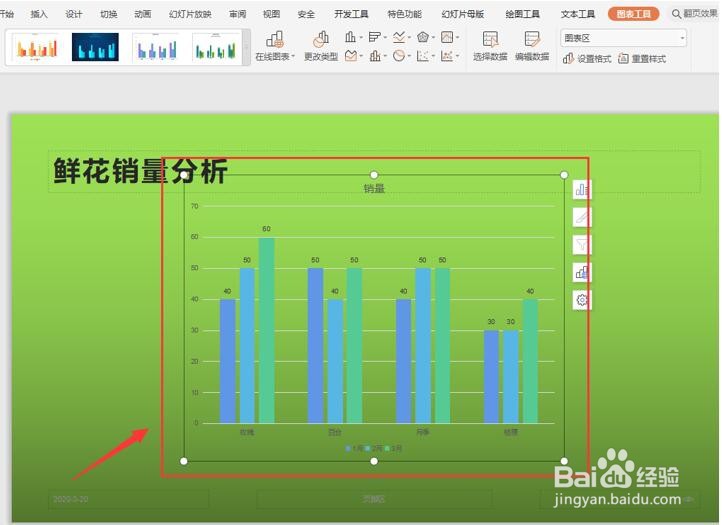 3/6
3/6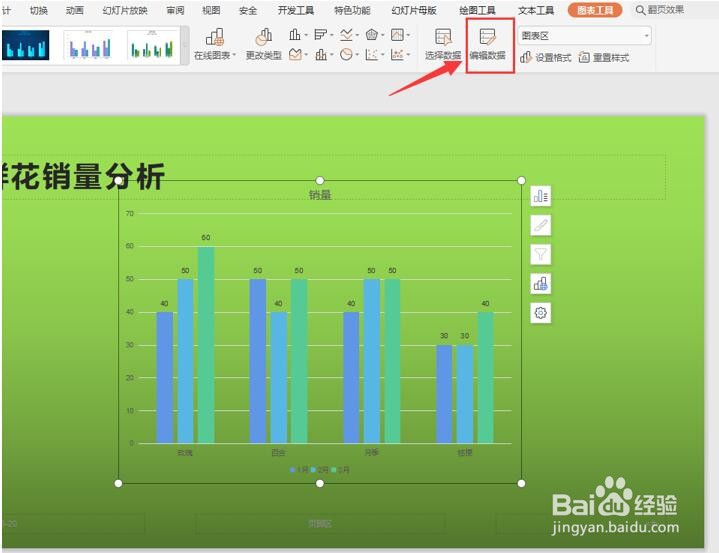 4/6
4/6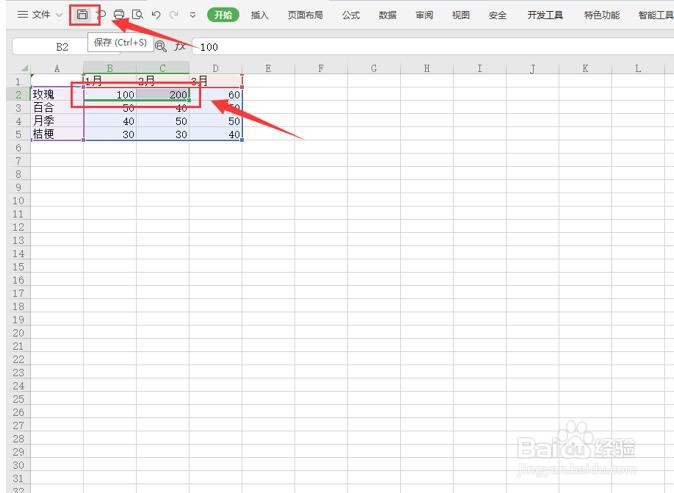 5/6
5/6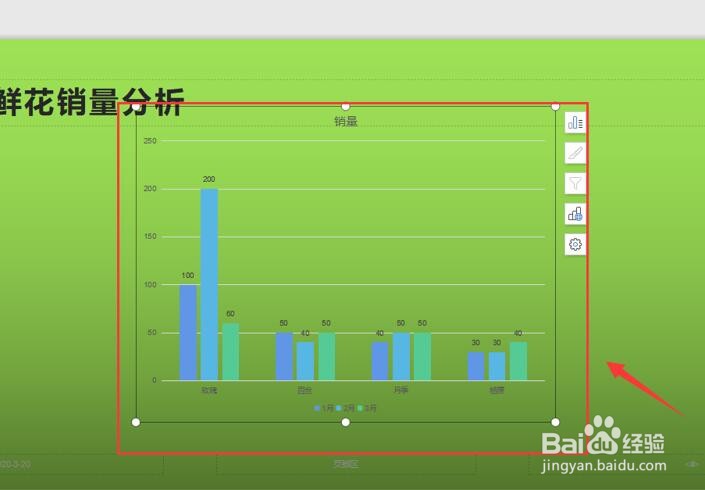 6/6
6/6
首先,打开我们需要编辑图标数据的PPT页面;
 2/6
2/6然后,我们按鼠标左键单击选中图表;
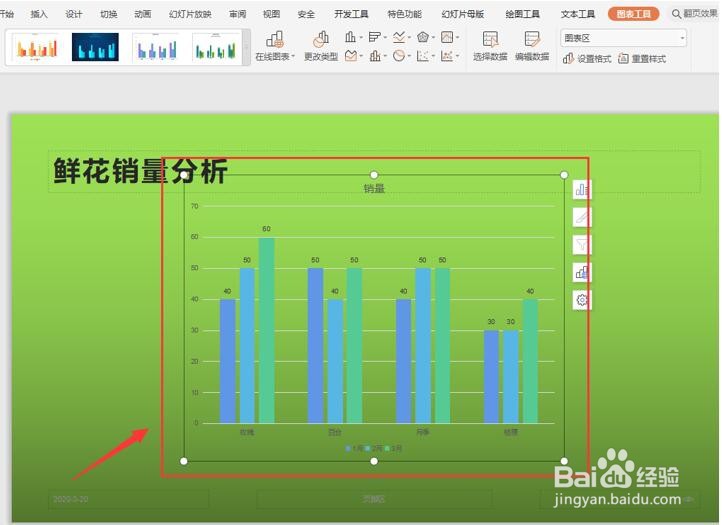 3/6
3/6接着,我们在编辑栏处选择单击【编辑数据】功能选项;
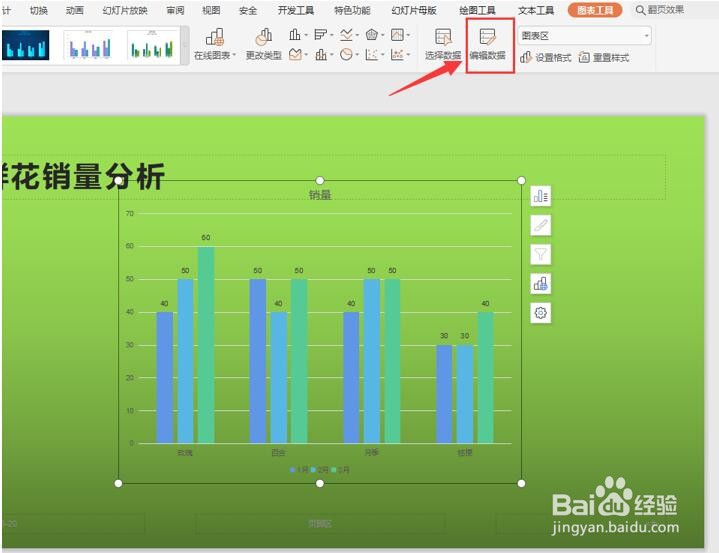 4/6
4/6这时,会弹出对应的Excel数据表,我们在原Excel表格中,对图标数据进行修改编辑,最后按【保存】即可。
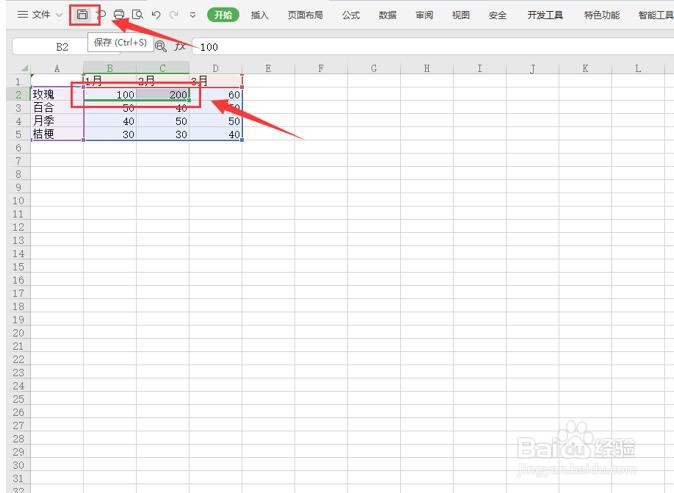 5/6
5/6我们返回PPT页面,就会发现图标数据已经编辑成功!
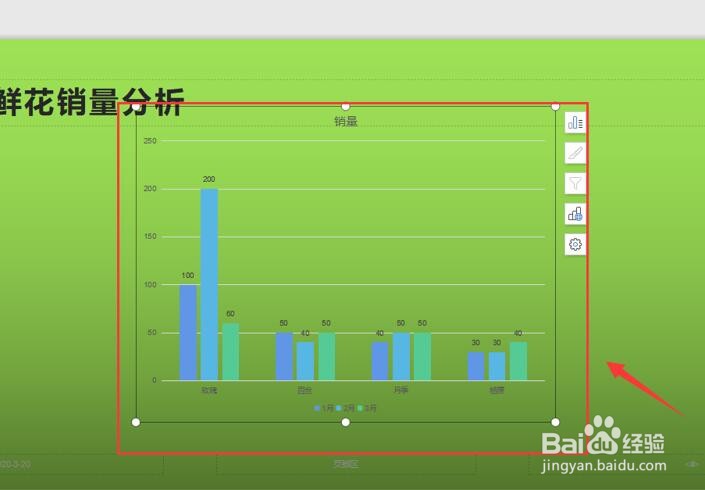 6/6
6/6那么,在PPT技巧中,编辑PPT图表数据的操作方式,是不是非常简单呢,你学会了吗?
版权声明:
1、本文系转载,版权归原作者所有,旨在传递信息,不代表看本站的观点和立场。
2、本站仅提供信息发布平台,不承担相关法律责任。
3、若侵犯您的版权或隐私,请联系本站管理员删除。
4、文章链接:http://www.1haoku.cn/art_441832.html
上一篇:梦幻西游怎么看往期服战武神坛啊?
下一篇:微信关闭朋友圈提醒怎么设置
 订阅
订阅